NetInstall برنامه تحت ویندوزی است که به شما اجازه می دهد عملیات نصب و یا نصب مجدد RouterOS را از طریق شبکه اترنت انجام دهید. همچنین شما می توانید RouterOS را به صورت مستقیم بر روی فلش و یا هر دیسک دیگری که به کامپیوتر میزبان NetInstall متصل باشد، نصب کنید و بعدا از روی آن دیسک پروسه بوت را انجام دهید.
نکته: قبل از شروع به نصب حتما به نکته توجه کنید که pc مقصد باید PXE بوت را پشتیبانی کند. وهمچنین باید از بخش دانلود سایت، package های مورد نظر برای نصب را نیز دانلود نمایید.
پس از دانلود NetInstall و اجرای آن ، اینترفیس زیر را خواهید دید:
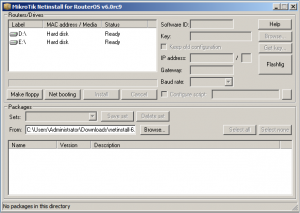
گزینه های موجود در این پنجره را به ترتیب بررسی می کنیم:
Routers/Drives : شامل لیست درایو های pc که روی آن کار می کنید و روتر هایی که آن ها را بوت می کنید می باشد.
Make floppy: در ساخت فلاپی دیسک برای بوت کردن pc هایی که PXE را پشتیبانی نمی کنند، استفاده می شود.
Net booting : برای فعال کردن PXE در شبکه استفاده می شود.
SoftID و Key / Browse و Get key : مربوط به لایسنس می شود که هم به صورت فایل و هم به صورت خرید آنی، می توان وارد کرد.
Keep old configuration: با زدن این تیک، config های قبلی پاک نمی شوند(در صورت نصب مجدد).
IP address و Gateway: برای تنظیمات به صورت استاتیک
Baud rate: برای تنظیمات boud rate مربوط به پورت سریال استفاده می شود.
Configure script : از طریق این گزینه می توانیم فایلی شامل دستورات CLI را به منظور config کردن روتر، معرفی کنیم.
پس از انتخاب PC که قصد نصب RouterOS را بر روی آن دارید و تنظیمات PXE، گزینه ی Net booting را انتخاب کنید. با انتخاب این گزینه پنجره ای باز می شود که در آن باید آدرس IP که pc دریافت کرده است را وارد کنید:
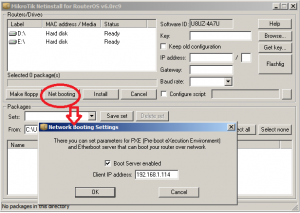
پس از شناسایی pc و بوت شدن نام آن به قسمت Routers/Drives اضافه می شود :
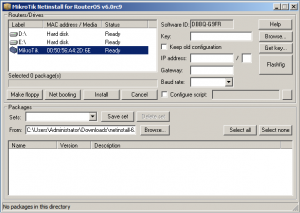
با انتخاب pc مورد نظر گزینه ها فعال شده و می توانید تنظیمات دلخواه را انجام دهید. در قسمت packages، با مسیردهی package ها، لیستی از آن ها در قسمت پایین نمایش داده می شود که می توانید هر یک را برای نصب انتخاب نمایید:
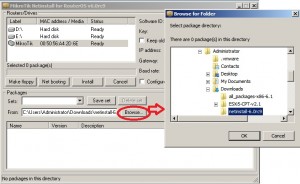
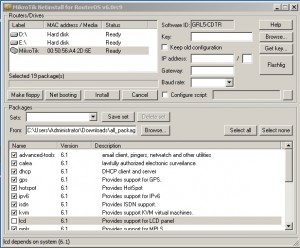
پس از انجام تنظیمات و انتخاب package ها، Install را انجام دهید. با اتمام فرایند نصب، pc را با زدن enter در کنسول و یا از طریق NetInstall ، ریبوت کنید که به این ترتیب فرایند نصب خاتمه می یابد.
در آخر فراموش نکنید که تنظیمات بوت را به حالت اولیه برگردانید. در صورتی که می خواهید password روتر را ریست کنید، گزینه keep old configuration را تیک نزنید و باقی پروسه را مشابه آنچه گفته شد، انجام دهید.



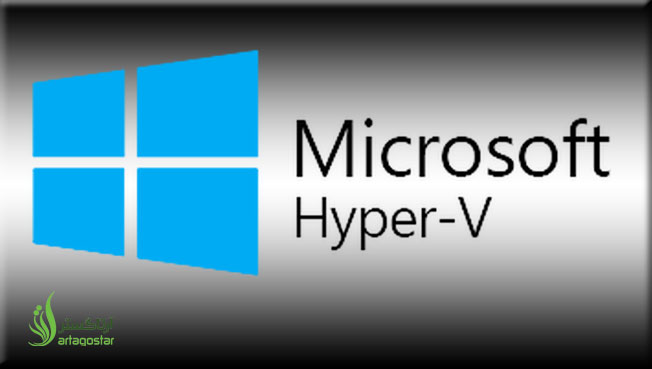

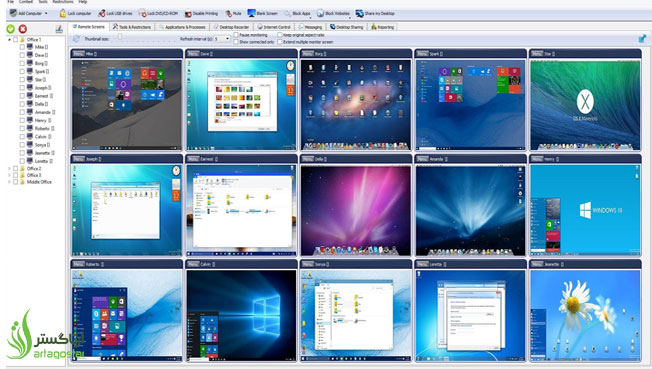
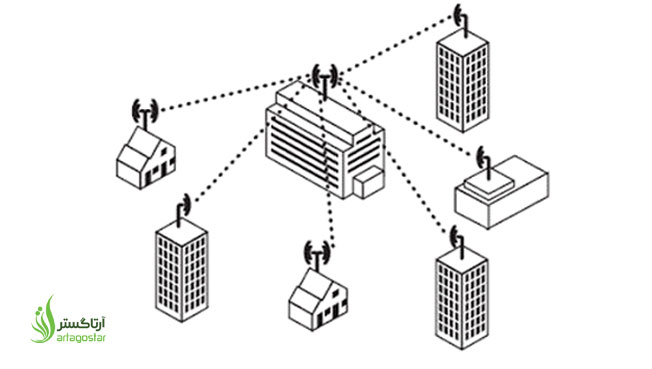

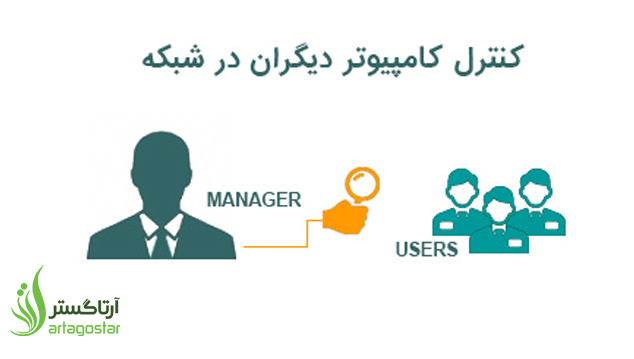
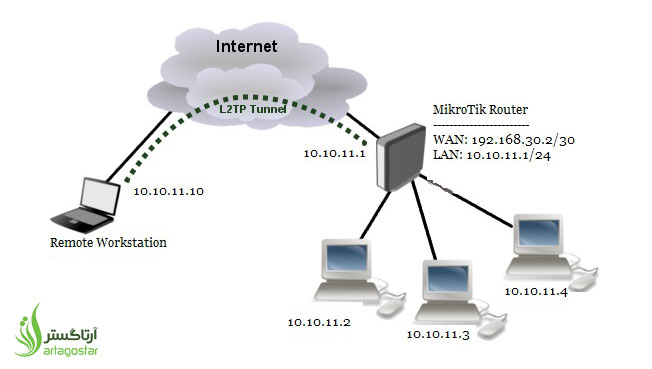


ارسال نظر